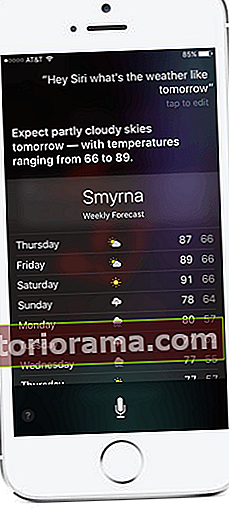Aktualizováno 5-19-2017 Kyree Leary, aby zahrnovalo aktualizovaný text a nové screenshoty.
Aktualizováno 5-19-2017 Kyree Leary, aby zahrnovalo aktualizovaný text a nové screenshoty.
Touch je tak 2011. Apple pomohl nastartovat pohyb hlasového ovládání se Siri v roce 2011, kdy poprvé vydal masy iPhone 4S. Virtuální asistent společnosti Apple spojuje řadu hlasových příkazů a zabalí je do komické osobnosti zdobené vaším přízvukem volby. Siri může diktovat zprávy, ukládat schůzky do kalendáře, sdělit vám nejnovější výsledky nebo vám nasměrovat pokyny do nejbližší thajské restaurace.
Siri je integrován do platformy iOS a je schopen využívat řadu aplikací společnosti Apple, která zahrnuje vše od hudby a iMessage až po kalendář a mapy. Může také získat odpovědi od Google, Bing, Yahoo a Wikipedia a na rozdíl od Google Now Siri nepřekáží vašim potřebám - čeká na pokyny a reaguje na vaše příkazy. Nedávno vydaný Google Assistant je nyní největší konkurencí Siri, ale Siri si může odpočinout, když bude vědět, že je to jediný virtuální asistent s plnou integrací na každé platformě iOS.
Nastavení Siri
Při prvním nastavování nového iPhonu, iPadu nebo iPodu touch budete dotázáni, zda chcete povolit Siri. Pokud jste to nepovolili, zamiřte do Nastavení> Siri a zapnout to. Najdete také možnosti pro nastavení jazyka a změnu pohlaví hlasu Siri, spolu s možnostmi pro určení, kdy chcete hlasovou zpětnou vazbu a povolení “Ahoj Siri“ Vlastnosti. Mějte na paměti, že Siri k fungování vyžaduje Wi-Fi nebo mobilní připojení.
Chcete-li spustit Siri, stiskněte a podržte tlačítko Domů, dokud se ve spodní části displeje nezobrazí vícebarevná lišta. Pokud jste přepnuli “Ahoj Siri“ zapnuto, pak budete také moci Siri spustit, kdykoli je zapnutá obrazovka vašeho iPhone - za předpokladu, že máte iPhone 6S nebo novější - jednoduše vyslovením „Hey Siri“ následovaným vaší otázkou nebo příkazem. Pokud používáte dřívější model, bude pro přístup k praktické funkci nutné zařízení připojit ke zdroji napájení.
Pokud používáte iOS 10, zobrazí se v levém dolním rohu obrazovky otazník, když je Siri aktivní. Klepnutím na otazník zobrazíte seznam příkazů, kterým Siri rozumí. Můžete také jednoduše říct „možnosti“ nebo se zeptat „Co můžete dělat?“ získat seznam možností.

Konfigurace a oprava Siri
Věřte tomu nebo ne, Siri si dokáže vzpomenout na vaše vztahy s různými kontakty. To znamená, že můžete říkat věci jako „Zavolat mámě“ nebo „Odeslat zprávu mé ženě“, a Siri bude vědět, koho máte na mysli, pokud to nastavíte jako první. Nejrychlejší způsob, jak to nastavit, je přejít do Kontaktů, vybrat si vlastní jméno a klepnout Upravit v pravém horním rohu. Přejděte dolů a najdete sekci s názvem „přidat související jméno“, kde můžete určit kontakty. Poté klepněte na ikonu přidání, která vám umožní upravit štítek vztahu. Pokud klepnete na ikonu „i“, můžete na ni nastavit dříve vytvořený kontakt.

Můžete také zadat své vztahy se Siri přímo. Spusťte Siri pomocí tlačítka Domů a řekněte „Steven Hill je můj bratr“ a dostanete možnost přidat vztah. Pokud řeknete „Zavolej mému bratrovi“ a nezadali jste to dříve, zeptá se vás Siri, kdo je váš bratr, a můžete si vybrat kontakt.
Může být nepříjemné, když Siri nevyslovuje jména správně, ale můžete s tím něco udělat. Začněte Siri, řekněte „Takhle se Steven nevyslovuje“ a Siri se vás zeptá, jak se to vyslovuje, a poté vám dá několik možností na výběr. Můžete také přejít do Kontaktů, vybrat požadovaný, klepněte na Přidat polea vyberte Fonetické křestní jméno nebo Fonetické příjmení.
Používání Siri
Můžete požádat Siri, aby pro vás našel nejrůznější informace, nastavil schůzky, odesílal zprávy a plnil řadu dalších užitečných úkolů. Vše, co musíte udělat, je spustit Siri a zeptat se, co potřebujete. Pokud Siri nerozumí vašemu příkazu nebo otázce, pokusí se vás vyslechnout a zúžit váš požadavek. Zde je stručný seznam některých věcí, které můžete ovládat nebo se zeptat:
- "Zavolej mé ženě doma."
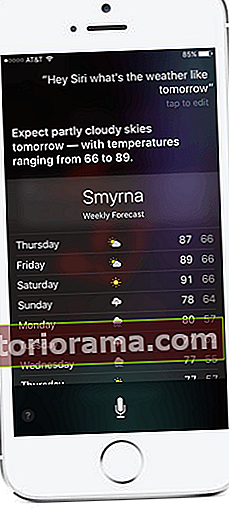
- "Uspořádejte schůzku s Jeffem zítra v 9:00."
- "Kde mám další schůzku?"
- "Co je za den?"
- "Pošlete e-mail tátovi o fotbalovém zápase."
- "Jak se dostanu domů?"
- "Najděte poblíž thajskou restauraci."
- "Hrát si Sabotovat.”
- "Otevřít Facebook."
- "Připomeň mi, abych koupil mléko, až odejdu z práce."
- "Jaké je počasí zítra?"
- „Vypnout Bluetooth“ “
- "Kdo řídil." Záření?”
- "Kdy hrají Giants jako další?"
- "Jak daleko je měsíc?"
Siri dokáže porozumět některým konverzačním příkazům a má základní přehled o kontextu, takže pokud řeknete něco jako „Najděte thajskou restauraci poblíž“, pak můžete říct něco jako „A co mexická?“ další a bude hledat nedaleké mexické restaurace. To však nefunguje na všechno.
Upravte text
Pokud vás Siri slyší nesprávně, můžete svůj příkaz nebo otázku kdykoli zopakovat. Můžete také klepnout na příslušný text v bublině a upravit svůj požadavek nebo otázku. Pod slovy, která se domnívají, že by mohla být špatná, uvidíte řádek, na který můžete klepnout a získat rychlé návrhy automatických oprav. Můžete také diktovat interpunkce ve zprávách, poznámkách nebo v jakékoli aplikaci, která používá klávesnici. Funkci diktování můžete povolit přechodem naNastavení> Obecné> Klávesnice a přepínání"Povolit diktát." Potom místo psaní klepněte na mikrofon vedle mezerníku, řekněte „čárka“ nebo „tečka“ a Siri jej vloží.

Ne tak skvělé mimo USA
Obecně byste měli zjistit, že Siri se časem zlepšuje a lépe vám rozumí, není pochyb o tom, že bojuje s některými akcenty více než s ostatními. Za zmínku stojí také to, že ne všechny funkce Siri jsou k dispozici mimo USA.
Řekněte „Google this“, abyste se vyhnuli Bingu
Při vyhledávání informací online také zjistíte, že výchozí vyhledávač je Bing. V současné době to nemůžete změnit, ale můžete říci „Google nejlepší aplikace pro iPhone“ a místo Bingu bude vyhledávat pomocí Google. Totéž bude fungovat s Yahoo nebo Wikipedií a můžete také požádat Siri, aby prohledal i Twitter.
Stojí za to experimentovat s otázkami a frázemi, abyste zjistili, co najdete, protože existuje několik komiksových odpovědí, pokud řeknete věci jako „Hey Computer“ nebo se zeptáte „What is zero divid by zero?“ Nedávno jsme se Siri zeptali na několik věcí a zjistili jsme, že virtuální pomocník má horší smysl pro humor, než jsme si původně mysleli.
Než tuto část zabalíme, stojí za zmínku, že můžete Siri položit otázky jako „Kde je moje dcera?“ nebo „Je moje žena doma?“ Pokud chcete mít rodinu neustále pod kontrolou, můžete využít službu Najít můj iPhone od Apple. Aplikace také umožňuje sledovat členy rodiny a nastavovat upozornění, když se lidé dostanou na konkrétní místa, což může být užitečné zejména pro rodiče. Funkce nemusí vždy fungovat perfektně, ale pokud funguje pro vás, může poskytnout skutečný klid.
Budoucnost Siri
Siri se od svého prvního vydání neustále zlepšuje a nejnovější iterace je rozhodně to nejlepší, co jsme zatím viděli. Je rychlejší, přesnější a má rozšiřující se repertoár triků, které rostou s každou novou iterací iOS. Předchozí verze mobilního operačního systému vylepšily výslovnost asistenta a umožnily mu spouštět aplikace a nahlas číst vaše e-maily. Asistent vám nyní může pomoci odesílat texty bez použití rukou, přidávat interpunkci pomocí diktátu, volat Lyftovi nebo zahájit hovor přes Skype.
Je těžké předvídat, jak dobrý Siri bude. Už toho dokáže hodně, ale smyslem Siri je usnadnit náš každodenní život a nejlepší způsob, jak to zlepšit, je zajistit, aby rozuměl lidem, a umožnit mu vyhnout se chybám způsobeným prostými nedorozuměními. Kromě toho by byla velmi oceněna schopnost komunikovat s více aplikacemi a hardwarem třetích stran. Možná Apple jednoho dne otevře Siri všem a umožní vývojářům rychlejší implementaci nových funkcí, hlasů, otázek a příkazů. Představte si budoucí verzi Siri, která již nepotřebuje výzvu „Hey Siri“, nebo vyžaduje, abyste drželi tlačítko Domů.
I když to není zdaleka dokonalé, Siri může být neuvěřitelně užitečným nástrojem a pro mnoho lidí se stává součástí každodenního života. Může to být dokonce na stejné úrovni jako J.A.R.V.I.S. Tonyho Starka jednoho dne - kdo ví?